如何輕鬆從 iPhone 上獲取音樂?
iPhone 用戶擁有很多音樂,雖然這很棒,但管理龐大的音樂庫可能很困難。 無論是創建播放列表, 添加新音樂 取出老歌,管理如此大量的音樂即使對於 iOS 支持的設備也很困難。 管理音樂需要時間,而且功能可能會重複。 此外,如果您無法很好地管理它,那麼您的 iPhone 內存不足對您來說可能是一個大問題。
但是,通過正確的工具和對 iTunes 等平台的適當了解,可以輕鬆管理大型音樂播放列表。 在本文中,我們將介紹如何管理音樂。 我們將介紹如何將音樂從 iPhone 轉移到計算機上、添加音樂和改進功能。
我們強烈建議您詳細閱讀本文,以了解從 iPhone 獲取音樂的最佳方法。
第 1 部分:將音樂從 iPhone 下載到計算機上
有時您必須從 iPhone 上獲取音樂。 但是這個過程相當單調,並且不必要地花費時間。 對於 iPhone 用戶來說,這並不容易 將音樂從 iPhone 傳輸到 PC 只需將文件剪切並粘貼到您的 PC 上即可。 事情與 Android 設備上的工作方式不同,尤其是當您想將大型播放列表從 iOS 設備轉移到 PC 時。 如果您想有效地將音樂從 iPhone 轉移到 PC,您將需要合適的工具包。 有幾種方法可以移動內容。 這些方法包括:
- •電子郵件
- • 藍牙
- • USB
- • DrFoneTool – 電話管理器 (iOS)
藍牙、電子郵件和 USB 是轉移內容文件的絕佳方法,但最好的方法是 DrFoneTool – 電話管理器 (iOS). 該工具專門設計用於 將文件從 iOS 設備傳輸到 PC. DrFoneTool – 電話管理器 (iOS) 使大型音樂文件的傳輸成為一個無縫過程,只需幾秒鐘即可完成。 使用該工具將音樂從您的 iPhone 傳輸到您的 PC、iTunes 和其他設備,無需額外工作。 如果您想要一個不僅可訪問而且安全的傳輸工具,請使用 DrFoneTool – 電話管理器 (iOS)。

DrFoneTool – 電話管理器 (iOS)
在沒有 iTunes 的情況下從 iPhone/iPad/iPod 上獲取音樂
- 傳輸、管理、導出/導入您的音樂、照片、視頻、聯繫人、短信、應用程序等。
- 將您的音樂,照片,視頻,聯繫人,短信,應用程序等備份到計算機上,並輕鬆還原它們。
- 將音樂、照片、視頻、聯繫人、消息等從一部智能手機傳輸到另一部。
- 在iOS設備和iTunes之間傳輸媒體文件。
- 完全兼容 iOS 7、iOS 8、iOS 9、iOS 10、iOS 11 和 iPod。
讓我們逐步研究如何使用 DrFoneTool – 電話管理器 (iOS) 將 iPhone 上的音樂下載到計算機上。
第 1 步 – 要從 iPhone 上取下音樂,請確保下載並安裝 DrFoneTool – 電話管理器 (iOS)。 從而打開軟件並在您的桌面上運行。 準備就緒後,請確保您的 iPhone 已通過 USB 數據線插入。

第 2 步 – 訪問音樂部分,在該部分下您將看到保存在 iOS 設備中的音樂文件列表,您可以在此處選擇要從 iOS 設備切換的內容。 您可以選擇全部或根據要求。

第 3 步 – 選擇用於導出內容的圖標。 ‘導出到電腦’。

第 4 步 – 選擇一個目標文件夾,然後單擊“確定”。 等到所有文件都已導出。

第 2 部分:將音樂從 iPhone 下載到 iTunes
對於一些 iPhone 用戶來說,iTunes 是唯一存儲音樂的平台。 不幸的是,iTunes 應用程序的可訪問性與桌面應用程序不同。 要更改播放列表,您需要在 Mac 上使用 iTunes,而不是移動版本。 因此,在某些時候,您想將音樂傳輸到台式計算機上的 iTunes 是有道理的。
幸運的是,有一種簡單有效的方法可以將 iPhone 上的音樂放到 iTunes 上。 DrFoneTool – 電話管理器 (iOS) 是促進從 iOS 設備傳輸到 iTunes 的最佳工具。 該軟件可幫助您節省時間,尤其是在處理大型音樂播放列表時。 您可以使用 DrFoneTool – 電話管理器 (iOS) 在 iOS 設備和 iTunes 上管理您的音樂播放列表。
我們將在下面說明如何使用 DrFoneTool – 電話管理器 (iOS) 從 iPhone 上獲取音樂並進入 iTunes,您只需按照以下步驟操作。
步驟 1 – 連接設備,然後激活 DrFoneTool – 電話管理器 (iOS)。 您將被帶到一個菜單屏幕。

第 2 步 – 選擇“將設備媒體傳輸到 iTunes” DrFoneTool 將掃描 iTunes 和您的 iOS 設備以檢測文件類型的差異。
第 3 步 – 選擇要傳輸的文件。 單擊“開始”以進入該過程的下一步。

第 4 步 – DrFoneTool 將需要幾分鐘將所有音樂文件傳輸到 iTunes。
第 5 步 – 交易完成後,您將收到通知。
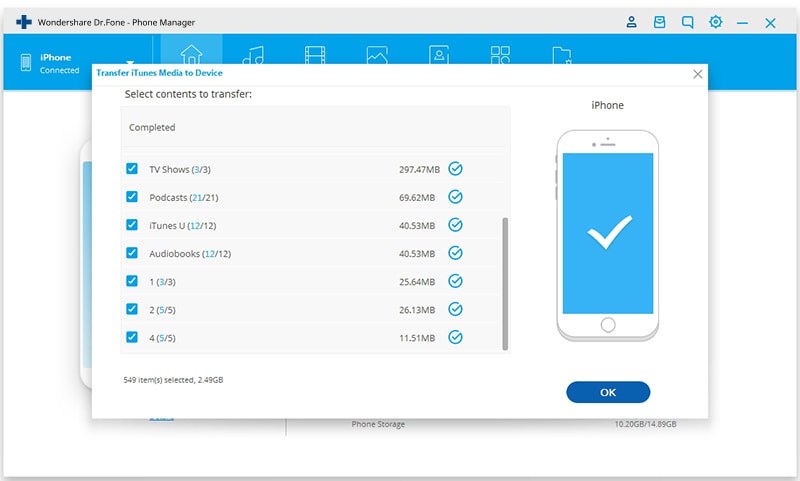
從 iPhone 上取下音樂從未如此簡單,不是嗎? 現在在下一節中,我們將討論一些在 iOS 設備上輕鬆管理音樂的技巧。 繼續閱讀。
第 3 部分:在 iPhone 上管理音樂的提示
管理音樂對於 iPhone 用戶來說可能是一件痛苦的事。 這是因為適用於 iOS 設備的 iTunes 應用程序在功能方面不如桌面應用程序那麼全面。 對於一些音樂愛好者來說,他們的播放列表可能非常大,管理大量內容顯然具有挑戰性。 因此,我們提供了一些技巧來幫助您管理音樂並充分利用 iTunes。
1.優化iOS設備上的音樂存儲
管理大量音樂的最佳方法是 優化存儲 在您的 iOS 設備上。 您的 iOS 設備允許您通過一系列簡單的步驟優化音樂存儲。 前往“設置”>“音樂”>“優化存儲”。 優化存儲將自動刪除曲目以節省空間。 您還可以設置專門用於下載音樂的空間。 例如,如果您選擇將 4GB 的下載音樂用於離線收聽,您將擁有 800 首曲目。
2.同步iTunes文件夾
大多數人不是從 iTunes 獲取音樂,而是從第三方來源獲取音樂,例如 光盤 和其他在線資源。 要從 iPhone 添加或刪除音樂,您必須手動將音樂添加到 iTunes。 該過程會復制 iTunes 上的歌曲,這會不必要地佔用硬盤空間。 您可以通過讓 iTunes 同步音樂而不復製文件來改進此過程。 這是通過將音樂添加到“觀看文件夾”來完成的。 上傳到 iTunes 時,該文件夾可防止文件重複。
3. 創建播放列表
有些人在工作、學習或放鬆時會聽音樂。 為這些時刻創建正確的播放列表可能需要很多時間,因為編譯正確的曲目需要時間。 但是,通過使用 iTunes,您可以通過自動化來簡化整個過程。 使用“iTunes Genius”功能自動編譯播放列表,根據它們的聲音在一起或共享相同的流派。
如果您擁有合適的工具,在 iPhone 上創建和編輯音樂播放列表是一件輕而易舉的事。 因此,我們推薦 DrFoneTool – 電話管理器 (iOS)。 此工具包可讓您將內容從一部 iOS 智能手機無縫傳輸到另一部。 使用 DrFoneTool – 電話管理器 (iOS),您可以輕鬆獲取音樂或將音樂從 iPhone 下載到計算機上。 使用 DrFoneTool 正確管理播放列表可提高 iPhone 的性能並節省管理大量音樂的時間。 如果您有興趣使用適用於 iOS 設備的傳輸工具,請訪問該網站了解更多詳細信息。 甚至還有一個全面的指南,涵蓋了 DrFoneTool – 電話管理器 (iOS) 工具包的所有可能功能。
最新文章

